CentOS7安装MySQL RPM包教程
资源类型:qilanfushi.com 2025-06-07 20:37
centos7 mysql rpm简介:
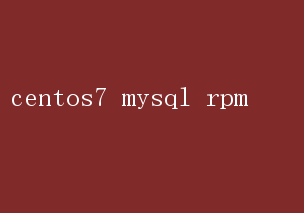
CentOS 7 上高效安装与管理 MySQL RPM 包:全面指南 在当今的服务器环境中,MySQL 作为一款开源的关系型数据库管理系统(RDBMS),以其高性能、可靠性和易用性赢得了广泛的认可和应用
尤其是在 CentOS 7 这一稳定且流行的 Linux 发行版上,MySQL 的安装与管理更是许多开发者和系统管理员的必备技能
本文将详细介绍如何在 CentOS 7 上通过 RPM 包高效安装和管理 MySQL,为你提供一套完整的解决方案
一、为什么选择 RPM 包安装 MySQL 在 CentOS 7 上安装 MySQL 有多种方式,如通过官方仓库、第三方仓库或直接从源码编译安装
然而,使用 RPM 包进行安装具有诸多优势: 1.依赖管理:RPM 包管理器会自动处理依赖关系,确保所有必要的依赖库都被正确安装,避免了手动查找和安装依赖的繁琐过程
2.易于管理:安装完成后,你可以使用 yum 或 `dnf` 命令轻松管理 MySQL(如升级、卸载和查询),这比手动管理要方便得多
3.一致性:RPM 包格式保证了安装文件的一致性和完整性,减少了因文件损坏或丢失导致的安装失败问题
4.安全性:通过官方或可信的第三方仓库安装 RPM 包,可以有效避免安装恶意软件的风险
二、准备工作 在开始安装之前,你需要确保你的 CentOS 7 系统已经更新到最新版本,并且具备必要的权限(通常是 root 用户或通过 `sudo` 提权)
1.更新系统: bash sudo yum update -y 2.安装必要的工具: 虽然 CentOS 7 默认安装了 `yum`,但确认一下总是好的
同时,安装 `wget`或 `curl` 以方便下载文件
bash sudo yum install -y yum-utils wget curl 三、添加 MySQL Yum Repository MySQL 官方提供了一个 Yum Repository,其中包含最新版本的 MySQL 软件包
添加这个仓库可以确保你安装的是最新、最安全的版本
1.下载并添加 MySQL Yum Repository: bash wget https://dev.mysql.com/get/mysql80-community-release-el7-3.noarch.rpm sudo rpm -ivh mysql80-community-release-el7-3.noarch.rpm 2.验证仓库: 安装完成后,你可以通过以下命令查看已启用的 MySQL 仓库: bash yum repolist enabled | grep mysql.-community. 默认情况下,MySQL 8.0 社区版仓库是启用的
如果你需要安装其他版本(如 MySQL 5.7),可以使用`yum-config-manager` 命令禁用 MySQL 8.0 仓库并启用所需版本的仓库: bash sudo yum-config-manager --disable mysql80-community sudo yum-config-manager --enable mysql57-community 四、安装 MySQL 现在,你可以开始安装 MySQL 了
1.安装 MySQL 服务器: bash sudo yum install -y mysql-community-server 2.启动 MySQL 服务: 安装完成后,启动 MySQL 服务并设置开机自启动: bash sudo systemctl start mysqld sudo systemctl enable mysqld 3.获取临时 root 密码: MySQL 在安装过程中会自动生成一个临时密码
你可以在 `/var/log/mysqld.log` 文件中找到这个密码: bash sudo grep temporary password /var/log/mysqld.log 五、安全配置 MySQL 安装完成后,建议立即运行 MySQL 的安全安装脚本,以设置 root 密码、删除匿名用户、禁止 root 远程登录等
1.运行安全配置脚本: bash sudomysql_secure_installation 在脚本提示下,你将需要: - 输入并确认新的 root 密码
- 移除匿名用户
- 禁止 root 远程登录
- 删除测试数据库并重新加载权限表
- 刷新所有权限
六、基本管理操作 安装并配置好 MySQL 后,你可能需要进行一些基本的管理操作,如创建用户、数据库和授予权限
1.登录 MySQL: 使用新的 root 密码登录 MySQL: bash mysql -u root -p 2.创建数据库和用户: sql CREATE DATABASE mydatabase; CREATE USER myuser@localhost IDENTIFIED BY mypassword; GRANT ALL PRIVILEGES ON my- database. TO myuser@localhost; FLUSH PRIVILEGES; 3.退出 MySQL: 在 MySQL 提示符下输入 `exit` 或按`Ctrl+D`退出
七、备份与恢复 数据库备份是确保数据安全的重要措施
在 CentOS 7 上,你可以使用`mysqldump` 工具进行逻辑备份,或使用`mysqlbackup`(需单独安装)进行物理备份
1.逻辑备份: bash mysqldump -u root -p mydatabase > mydatabase_backup.sql 2.逻辑恢复: bash mysql -u root -p mydatabase < mydatabase_backup.sql 3.物理备份(示例,需安装 mysqlbackup): 物理备份通常涉及更多步骤,包括停止 MySQL 服务、复制数据文件等
这里仅提供一个简单的安装示例: bash sudo yum install -y percona-xtrabackup-24 使用 xtrabackup 进行备份和恢复的具体命令请参考官方文档 八、性能优化与监控 为了确保 MySQL 的高性能和稳定性,你可能需要进行一些性能优化和监控
1.调整 MySQL 配置: 编辑 MySQL 配置文件(通常是 `/etc/my.cnf`或 `/etc/mysql/my.cnf`),根据服务器的硬件资源和业务需求调整参数,如`innodb_buffer_pool_size`、`query_cache_size` 等
2.监控 MySQL 性能: 使用`mysqladmin`、`SHOW STATUS`、`SHOWVARIABLES` 等命令监控 MySQL 的运行状态
同时,可以考虑使用第三方监控工具,如 `Percona Monitoring andManagement (PMM)`、`Zabbix`或 `Nagios`
九、常见问题排查 在安装和管理 MySQL 的过程中,你可能会遇到一些问题
以下是一些常见问题的排查方法: 1.服务无法启动: -检查 `/var/log/mysqld.log` 日志文件,查找启动失败的原因
- 确认 MySQL 配置文件中的参数设置是否正确
2.连接问题: - 确认 MySQL 服务是否正在运行
- 检查防火墙规则,确保 MySQL 端口(默认是 3306)已开放
- 确认 MySQL 用户和主机的访问权限设置正确
3.性能问题: -使用 `EXPLAIN` 分析查询计划,优化慢查询
- 调整 MySQL 配置